Pruebas de instalación/depuración
Este artículo cubre cómo probar si los scripts Appcues están implementados correctamente en su aplicación.
Uso del depurador Appcues
El debugger Appcues es nuestra función de resolución de problemas más sencilla. Le permite identificar rápidamente la raíz del problema para que todo vuelva a funcionar rápidamente.

Abrir el debugger desde la extensión de Chrome
Si estás en la URL donde debería mostrarse tu contenido y ya descargaste la extensión de Chrome, puedes hacer clic derecho en el ícono de la extensión de Chrome Appcues y elegir "Depurar flujos en esta página..."
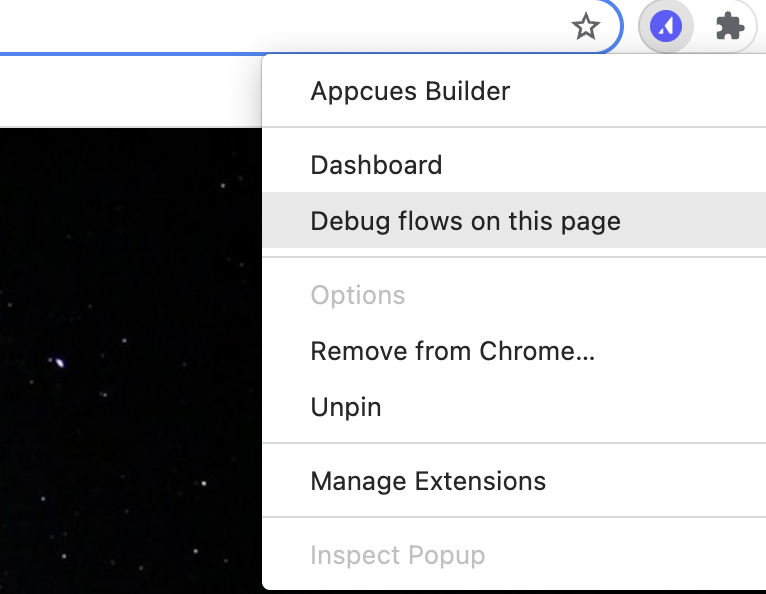
Nota: El debugger no mostrará los resultados correctos si el builder está abierto. Si el builder se abre accidentalmente, no se preocupe. Simplemente cierre la ventana del navegador, navegue a la URL donde debería aparecer el contenido en una nueva ventana y vuelva a intentar los pasos anteriores.
Abrir el debugger desde la consola
Llama Appcues .debug() en la consola javascript de tu navegador, nuestro método favorito (consulta los detalles a continuación). El cuadro de estado Appcues que aparece a continuación permanecerá visible durante toda la sesión hasta que cierres el panel.
Haz clic derecho en cualquier parte de la página y selecciona "Inspeccionar". Selecciona la pestaña "Consola" y ejecuta Appcues .debug()
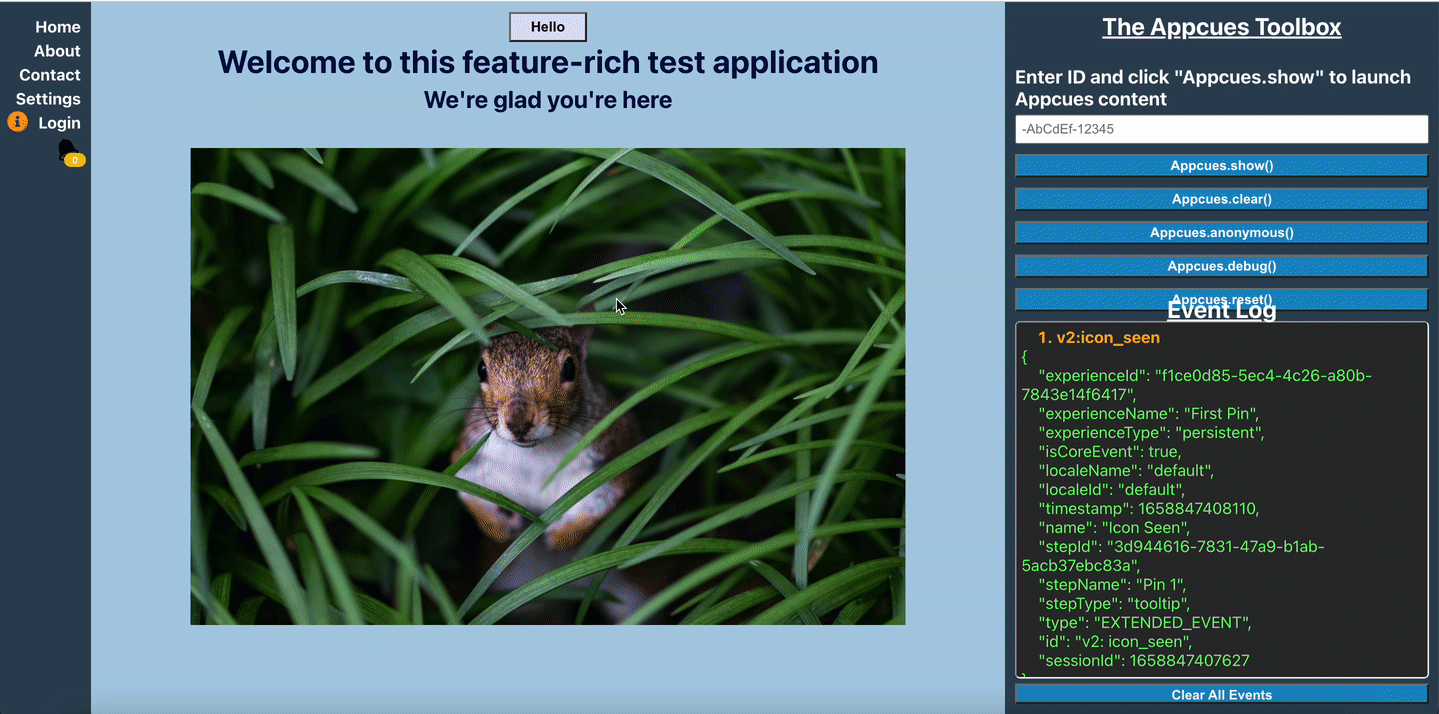
También puedes abrir tu consola usando el acceso directo apropiado a continuación.
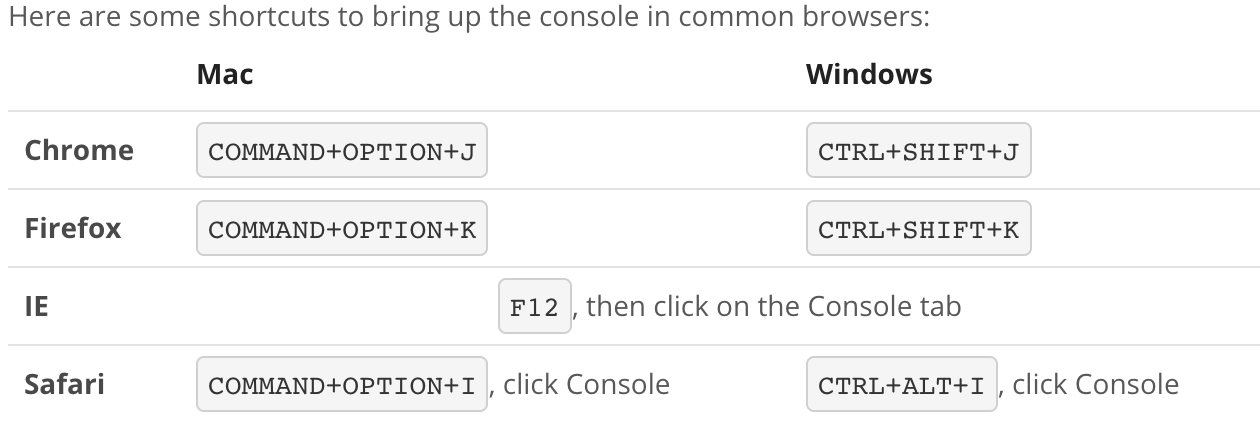
Una vez que tu consola esté abierta, ingresarás Appcues .debug() en el lugar abierto y presionarás Enter para abrir el debugger .
Nota: es posible que tengas que desplazarte hacia abajo en la parte inferior del registro de la consola para ver el espacio para ingresar la llamada.
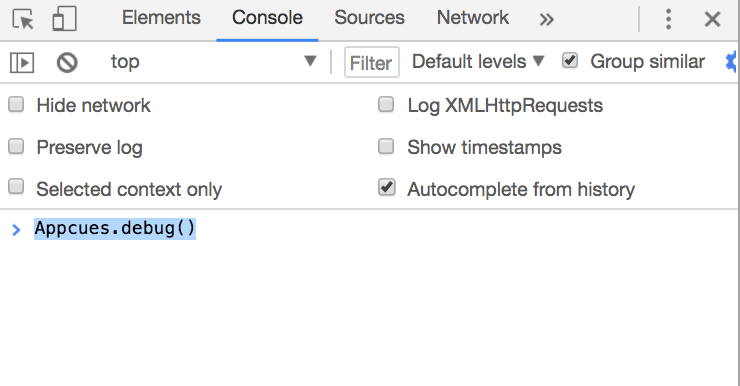
¿Está Appcues instalado en la página actual?
La prueba más fácil es intentar abrir el depurador Appcues .
Si no puede abrir el debugger , es probable que no esté instalado o que algo esté bloqueando Appcues (de ser así, debería ver errores en la consola). Consulte la información general de instalación para saber cómo instalarlo o envíe un correo electrónico a support@appcues.com si ya lo ha intentado.
¿Se están rastreando los cambios de página?
A medida que navega por su aplicación, el debugger detectará los cambios de URL y mostrará si Appcues los ha comprobado. Si la URL cambia sin que Appcues se haya reiniciado, mostrará la última URL comprobada.
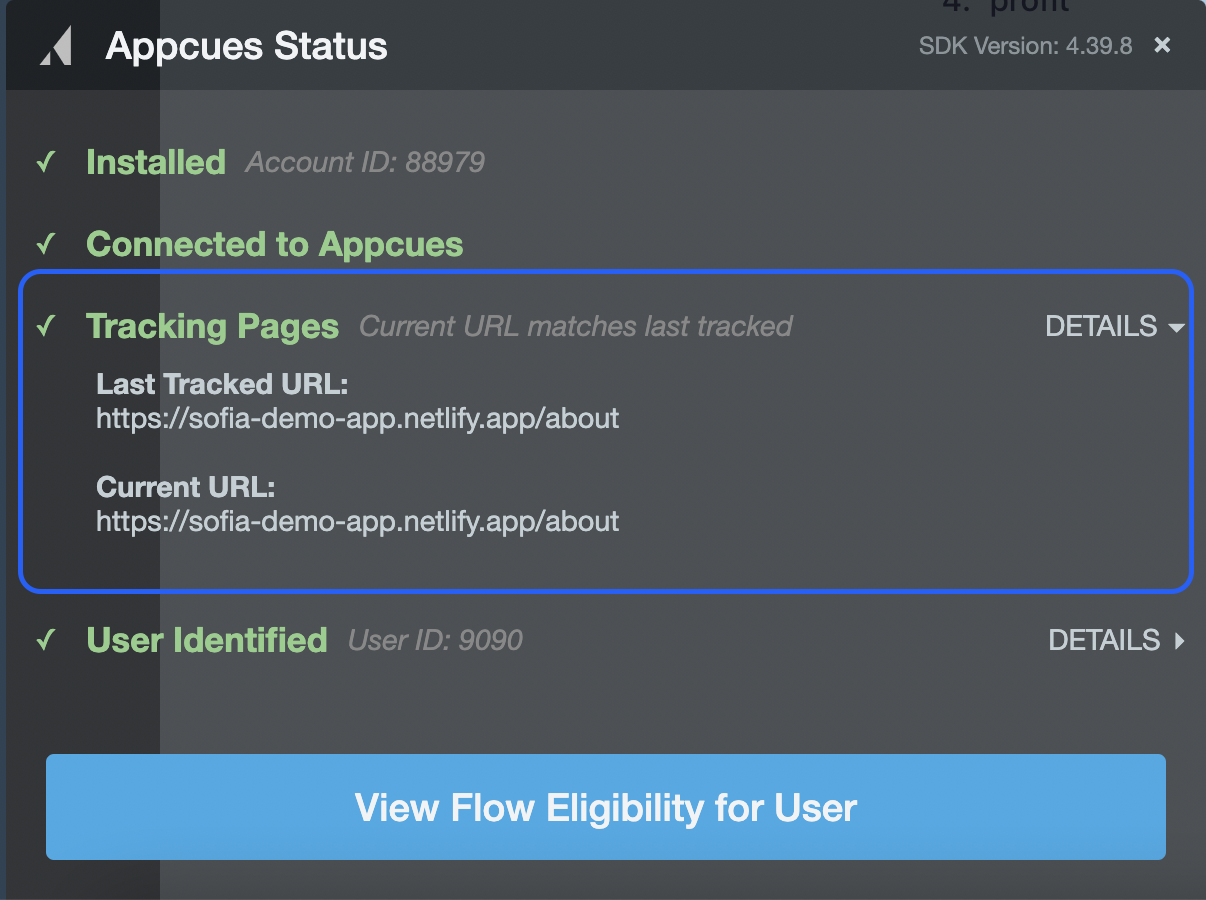
Para comprobar que todo funciona correctamente, navega por tu app o actualiza la página. Si la X roja de error junto a "Última URL rastreada" persiste, Appcues no está rastreando los cambios de la página. Esto podría indicar un problema con la llamada Appcues .page() . Selecciona tu tipo de plataforma aquí para saber cómo instalar esta llamada .
Publica una experiencia solo con tu user_ID , enfocada en la página en la que te encuentras, y comprueba si el contenido se muestra automáticamente. Si necesitas actualizar la página para que aparezcan Appcues , significa que la llamada a Appcues está en el lugar incorrecto.
¿Se están identificando los usuarios?
Puedes ver si el usuario ha sido identificado durante la visita actual y cuántas propiedades se pasaron en la llamada de identificación . Si las propiedades del usuario se envían correctamente, verás un ✔️ verde.
También verá su ID de usuario junto a Usuario identificado, como se muestra a continuación. Al hacer clic en "Detalles", se mostrarán todas las propiedades de usuario enviadas en ese momento.
Una X roja junto a "Identificación de usuario" significa que no podemos reconocer a un usuario en su página. En ese caso, deberá agregar las llamadas Appcues .identify() , Appcues .anonymous() o ambas a su instalación. Obtenga más información sobre la llamada Appcues .identify() aquí .
Si tienes Appcues instalado a través de Segment, asegúrate de que la llamada analytics.identify() de Segment se ejecute en esta página para que Appcues pueda reconocer a tus usuarios individuales. Obtén más información sobre la llamada de identificación de Segment aquí .
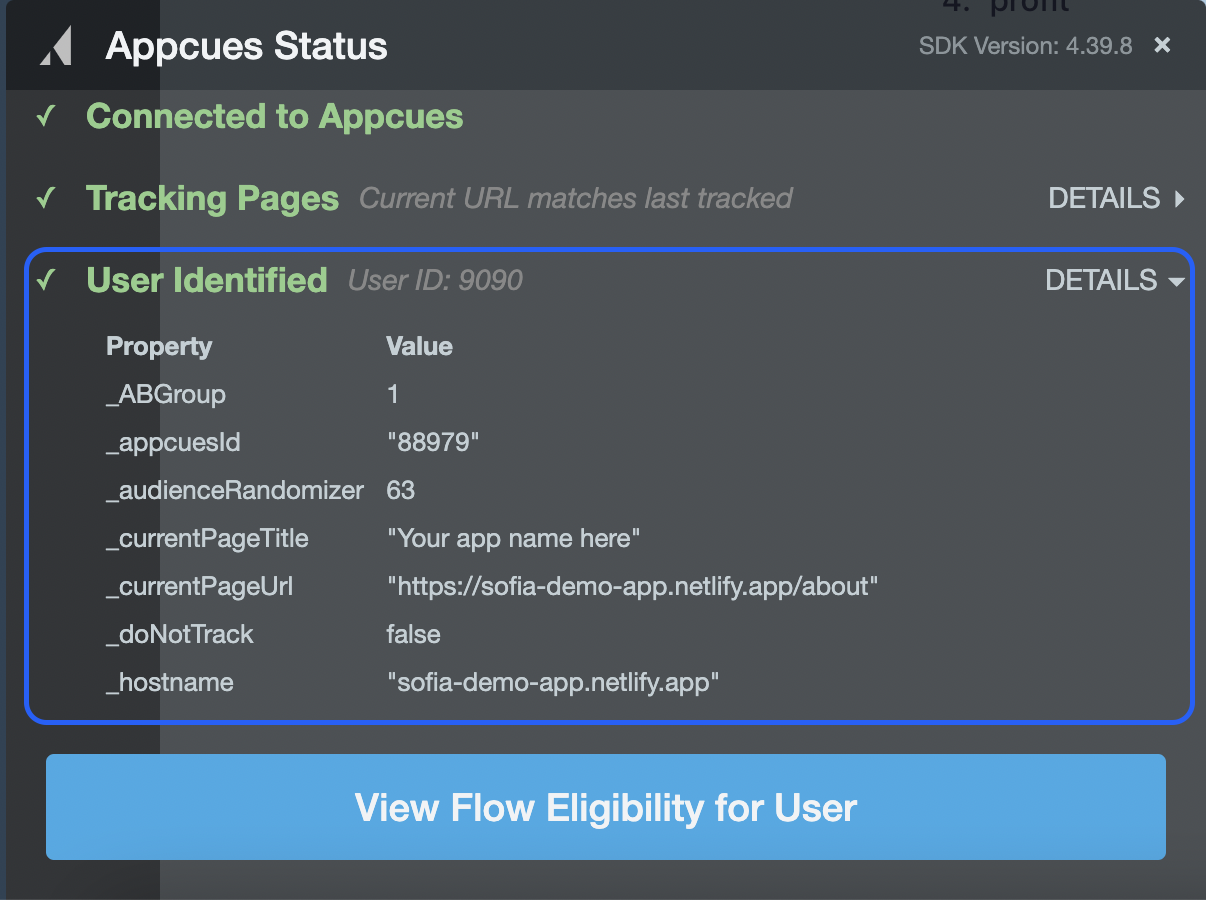
Mejores prácticas de implementación Appcues
Asegúrese de que su Appcues .identify(); se llame antes de la ejecución de la primera llamada page() dentro de su código de implementación Appcues .
Si no se implementa de esta manera, los usuarios finales podrían experimentar una demora debido al almacenamiento en búfer de eventos mientras esperan que se identifique a un usuario.
¿Qué propiedades de usuario se envían a Appcues ?
En la misma sección que "Usuario identificado" (mencionada anteriormente), puede explorar todas las propiedades del usuario específico (probablemente usted) que haya iniciado sesión en esa página en ese momento. Encontrará todas las propiedades del usuario en la página Propiedades , en Configuración.
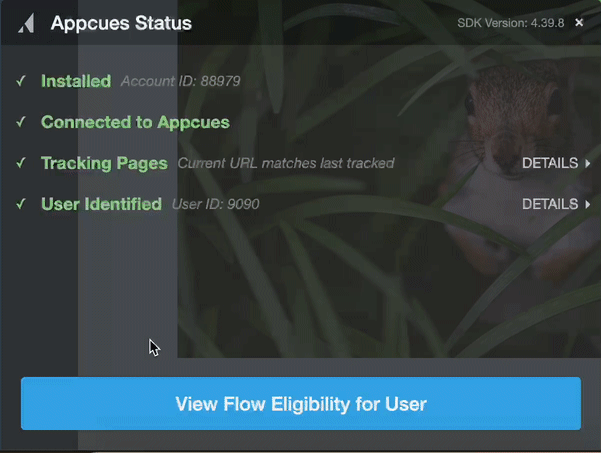
¿Qué pasa si me encuentro con un bloqueador de anuncios?
Si tiene problemas con ad blocker , considere alojar el SDK Appcues bajo su propio dom (es posible que necesite ayuda de un desarrollador para esto).
Preguntas frecuentes
¿Es posible reposicionar el debugger ?
¡Sí! Puedes usar esta función en tu consola para reposicionar el debugger :
(function() { const {style} = document.querySelector('appcues-debugger'); style.left = '40%'; style.bottom = '25%'; })();
¿Aún estás atascado?
Escríbanos a support@appcues.com y con gusto le ayudaremos. Para una asistencia más rápida, por favor, proporcione el nombre de su experiencia, una cuenta de demostración para su sitio (necesitaremos acceder a la página de destino) y cualquier información para la solución de problemas que pueda necesitar.